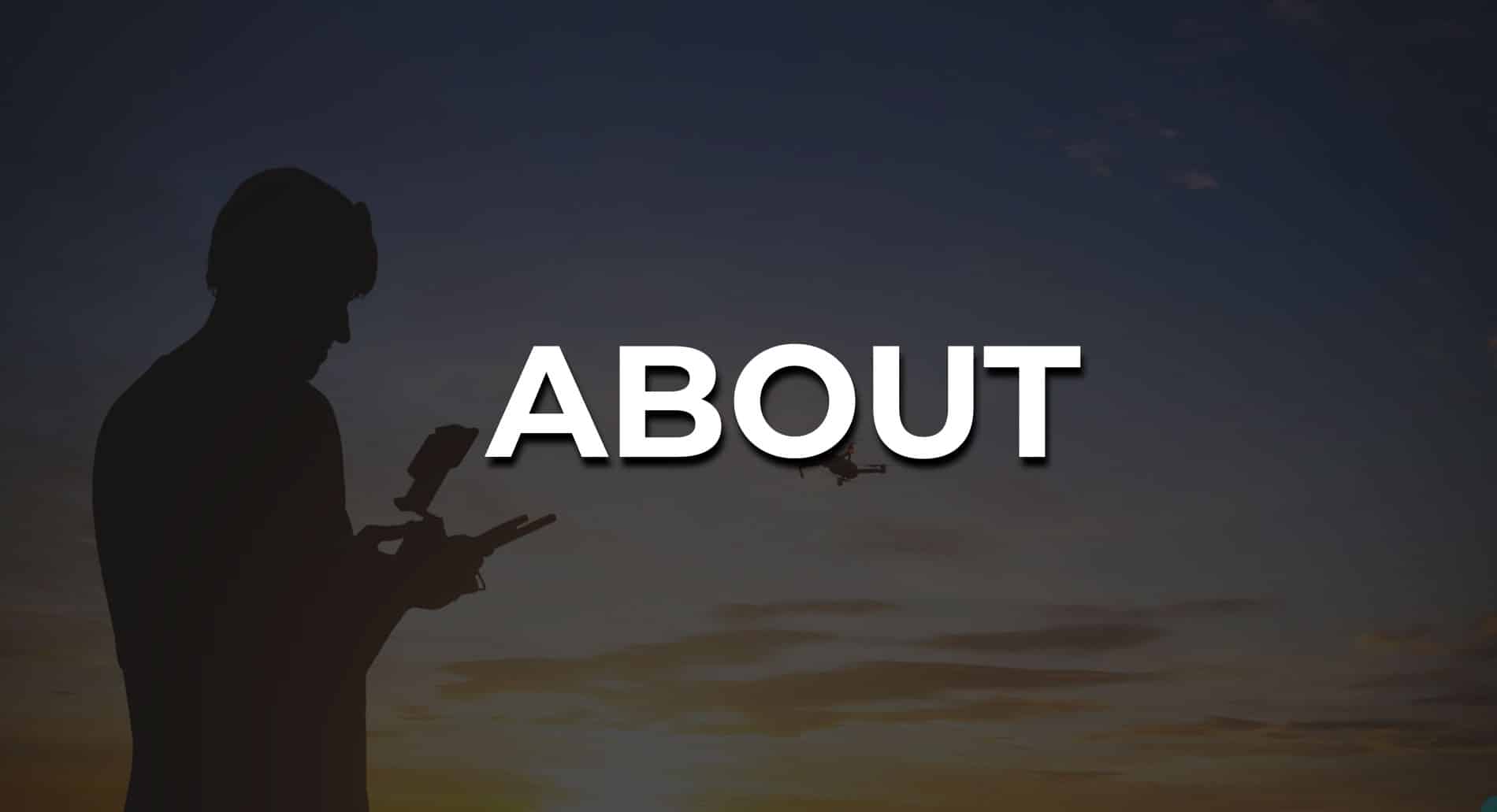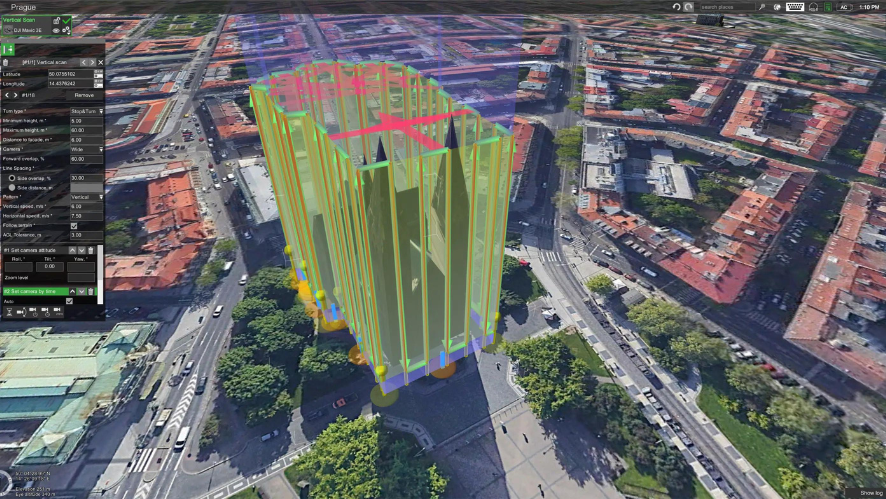DJI MODIFY
Moldar o mundo
O DJI Modify é o primeiro software inteligente de edição de modelos 3D da DJI. Tem uma interface optimizada e intuitiva que simplifica a edição de modelos de uma forma eficiente.
Combinado com um drone DJI Enterprise e o DJI Terra, proporciona uma solução abrangente para levantamento aéreo, modelação e edição de modelos, bem como uma fácil partilha destes modelos para satisfazer as necessidades operacionais de levantamento e cartografia, combate a incêndios, resposta a emergências e transportes.

Interação simplificada
Reconhecimento inteligente de modelos
Reparação de automóveis e reparação de lotes
Ferramenta de edição de texturas integrada
Partilha na nuvem – Entrega rápida
DJI Terra e DJI Modify Fluxo de trabalho contínuo
Num projeto de modelação 3D do DJI Terra, pode iniciar o DJI Modify com um único clique para editar modelos para um fluxo de trabalho eficiente e uma solução única desde a modelação à edição de modelos. No DJI Terra, ligue o interrutor DJI Modify e os ficheiros para edição do modelo serão gerados automaticamente, incluindo objectos pré-identificados e pré-processamento do modelo, para que possa concluir a edição do modelo de forma eficiente.
Interação simplificada
Interface simples, operação simples
A interface simplificada do DJI Modify incentiva uma interação mais intuitiva. Comece a trabalhar rapidamente sem investir muito esforço para se familiarizar com o software. Os controlos intuitivos e as ferramentas de edição práticas e fáceis de utilizar reduzem o esforço manual, simplificando o processo de edição de modelos.
Flujo de trabajo eficaz
Sem a necessidade de configurações complexas, o DJI Modify importa e exporta rapidamente ficheiros de modelos e executa operações de edição consistentes, como a reparação automática de texturas e o aplanamento em lote de veículos, reduzindo significativamente a carga de trabalho de modelação. A integração inteligente e perfeita entre as fases do fluxo de trabalho torna a conclusão das tarefas rápida e sem preocupações.
Modelos de alta e baixa qualidade numa única interface
Graças a uma tecnologia de visualização de modelos mais suave, o DJI Modify permite-lhe visualizar e editar modelos de alta e baixa qualidade numa única interface. Quaisquer alterações efectuadas são sincronizadas em ambos os modelos e pré-visualizadas imediatamente, para que possa resolver sem esforço problemas de edição de modelos em diferentes cenários.
Remoção de peças flutuantes
Métodos de seleção múltipla
Para além de enquadrar o rato para selecionar massas de peças flutuantes ou clicar para escolher peças individuais para uma única seleção (cada seleção individual substitui a anterior), o DJI Modify também suporta o agrupamento de resultados de seleção com as funções Adicionar à seleção e Subtrair da seleção. Isto permite-lhe selecionar peças flutuantes com precisão sem ter de carregar repetidamente modelos de alta qualidade ou seleccioná-los manualmente.
Eliminação com um clique
Depois de selecionar as partes flutuantes, pode eliminá-las facilmente com o botão Eliminar partes flutuantes na interface ou com a tecla Del / Backspace no teclado, o que facilita a eliminação rápida e conveniente. Também é possível pré-visualizar rapidamente o modelo após a eliminação.
Aplainamento
Métodos de seleção múltipla
Permite-lhe enquadrar um polígono com o rato para fazer uma única seleção de uma região (substituindo a seleção anterior) ou agrupar os resultados da seleção com as funções Adicionar à Seleção e Subtrair da Seleção para selecionar regiões irregulares conforme necessário.
Aplainamento de veículos e reparação de texturas
Ao clicar no botão Veículo no painel, o DJI Modify identifica e selecciona rapidamente os veículos na vista atual. Clique no botão Achatar no menu para achatar todas as malhas do veículo. O DJI Modify suaviza automaticamente as texturas em áreas achatadas, garantindo que a reparação é perfeita e esteticamente agradável.
Nivelamento com um clique
Quer seleccione uma única região ou agrupe vários resultados de seleção, não tem de se preocupar com o ajuste de parâmetros: clique no botão Achatar para achatar instantaneamente todas as malhas seleccionadas e resolver rapidamente as saliências da superfície, como veículos ou peatoides.
Reparação de texturas
Seleção poligonal
O DJI Modify suporta a reparação de texturas dentro de uma seleção poligonal, o que simplifica o refinamento de regiões irregulares do modelo.
Eliminar
O Select Erase permite que o DJI Modify combine e repare uma área selecionada com os padrões circundantes, proporcionando uma reparação de textura rápida e autêntica.
Clonar
Escolher Clonar significa que, depois de selecionar um padrão numa área específica utilizando a ferramenta de reparação, pode arrastá-lo para a área que necessita de reparação. O DJI Modify combina na perfeição as extremidades do padrão com a região circundante, proporcionando um efeito de reparação suave.
Preenchimento de buracos
Deteção do contorno do buraco
O DJI Modify identifica automaticamente e com precisão os orifícios no modelo, delineando e realçando os contornos para eliminar a necessidade de trabalho manual.
Selecionar moldura/clique
Pode reparar de forma rápida e precisa os furos seleccionados, utilizando o rato para clicar ou enquadrar o perímetro do furo.
Seleção personalizada
Pode também selecionar o contorno do furo e repará-lo de forma mais flexível, de acordo com as suas necessidades.
Enchimento com um clique
O DJI Modify suporta a reparação de orifícios seleccionados com um clique, fixando automaticamente as texturas dos orifícios com excelentes resultados de mistura, permitindo mesmo a edição eficiente e precisa de orifícios complexos e difíceis de identificar no modelo.
Reparação de superfícies de água
Divulgação personalizada
Pode criar e ajustar a superfície da água no modelo, modificando o alcance, a altura, a forma e a posição para melhor se adaptar ao modelo.
Geração rápida
À medida que a superfície da água é desenhada, o DJI Modify preenche-a de forma inteligente com padrões de textura ou uma cor personalizada à sua escolha, gerando rapidamente uma superfície de água suave em tempo real para otimizar a reparação de cenas aquáticas.
Partilha na nuvem, entrega rápida
O DJI Modify renderiza e exporta rapidamente modelos em vários formatos, como ply, obj e b3dm, que são compatíveis com o DJI Terra e software de terceiros. Os modelos processados podem ser rapidamente partilhados na nuvem, para que outros possam visualizá-los online na Web ou em dispositivos móveis através de ligações partilhadas, sem necessidade de instalar qualquer software.
PERGUNTAS FREQUENTES
GERAL
Perguntas frequentes sobre o software DJI MODIFY
Como posso ativar a licença DJI Modify?
Para a primeira utilização:
1) Ao iniciar o DJI Modify pela primeira vez e iniciar sessão na sua conta DJI, é apresentada uma janela pop-up de ativação.
2. 2. Introduza o código de ativação na janela pop-up para ativar o DJI Modify.
Para segunda utilização:
1. Clique no avatar (Centro de utilizadores) no canto superior direito da interface do DJI Modify e, em seguida, clique em “License Manager” (Gestor de licenças).
2. Na janela pop-up do License Manager, clique em “Activate More” (Ativar mais) e aparecerá a janela pop-up de ativação.
3. 3. Introduza o código de ativação na janela de pop-up para ativar.
Quais são os requisitos de sistema para utilizar o DJI Modify?
Requisitos mínimos: Requer um sistema operativo Windows 10 ou superior (64 bits) com, pelo menos, 32 GB de RAM e uma placa gráfica NVIDIA com capacidade de computação 5.0 ou superior e, pelo menos, 4 GB de memória GPU, equivalente ou superior à NVIDIA GeForce GTX 1050Ti.
Requisitos recomendados: Requer o sistema operativo Windows 10 ou superior (64 bits) com 64 GB de RAM e uma placa gráfica NVIDIA com capacidade de computação 7.0 ou superior e pelo menos 8 GB de memória GPU, equivalente ou superior à NVIDIA GeForce RTX 2070.
O DJI Modify pode ser utilizado sem uma ligação à Internet?
Não. A utilização do DJI Modify requer uma licença de rede, pelo que é necessária uma ligação de rede constante durante o funcionamento.
A licença DJI Modify permite a desagregação?
A versão paga do DJI Modify suporta a desvinculação, com um determinado número de desvinculações permitidas por ano, e as políticas de desvinculação variam consoante os pacotes.
A versão de teste do DJI Modify não suporta a desvinculação.
O DJI Modify é compatível com modelos de software de modelação de terceiros?
Atualmente, não. O DJI Modify só pode editar modelos 3D de luz visível reconstruídos com o DJI Terra V4.0.0 ou superior.
Depois de criar um novo projeto no DJI Modify, posso mover, copiar ou mudar o nome das pastas de resultados de modelação criadas pelo DJI Terra?
Atualmente, não. Renomear os resultados de modelação no DJI Terra impedirá que o DJI Modify possa editar o modelo.
Depois de criar um novo projeto no DJI Modify, posso mover a pasta do projeto?
Sim, mas o projeto movido não será apresentado na lista de projectos. Terá de voltar a importar o projeto para o DJI Modify.
Porque é que recebo uma notificação de ficheiro em falta ao importar uma tarefa renomeada criada pelo DJI Terra para o DJI Modify?
Evite alterar os nomes das tarefas no DJI Terra para evitar modelos e outros ficheiros inacessíveis.
O que são modelos de alta e baixa qualidade?
Os modelos de alta qualidade, normalmente nos formatos ply ou obj, são utilizados para ajustes de pequenas áreas, como o aplanamento, o preenchimento de buracos e a reparação de texturas.
Os modelos de baixa qualidade, frequentemente nos formatos b3dm ou osgb, são utilizados para ajustamentos de grandes regiões, tais como a remoção de partes flutuantes e a reparação de superfícies de água.
O que devo fazer se receber uma mensagem sobre memória insuficiente ou memória de vídeo ao carregar modelos de alta qualidade?
O aviso indica que a capacidade do computador é limitada e não pode carregar um número ilimitado de modelos de alta qualidade. Aparece quando são carregados demasiados blocos. Considerar as seguintes medidas:
1. Recomenda-se a utilização da função de divisão de blocos do DJI Terra e a personalização dos comprimentos das margens até 300×300m.
2. Descarregar alguns dos blocos de modelos de alta qualidade carregados antes de carregar novos blocos.
3. 3. Guardar a operação atual, sair do software e voltar a abri-lo. Em seguida, tente carregar novos blocos.
Porque é que aparecem novas peças flutuantes depois de selecionar e remover as visíveis e depois ampliar o modelo?
A função de remoção de peças flutuantes funciona atualmente numa base de “o que vê é o que obtém”, que apenas remove as peças flutuantes que são visíveis na vista atual. À medida que o modelo é expandido, os blocos do modelo são actualizados e aparecem partes flutuantes que não eram visíveis anteriormente.
Fluxo de trabalho recomendado: selecionar todas as partes >nular a seleção das que pretende manter > remover, de modo a que as maiores partes flutuantes visíveis sejam mantidas e as outras sejam removidas.
É possível personalizar a textura da superfície da água?
Atualmente, não. Pode ajustar a textura da superfície da água no modo Reparação após reparação da superfície da água.
Porque é que as malhas achatadas não são paralelas ao chão depois de utilizar a função de achatamento?
A atual função de aplanação aplaina a região selecionada com base nas malhas circundantes, criando uma superfície aproximadamente plana, em vez de as aplanar até ao chão.
Porque é que alguns veículos não são reconhecidos no modelo?
O reconhecimento de veículos funciona melhor com uma vista quase de cima e a uma altura adequada. Para uma seleção óptima do veículo, ajuste a vista para um ângulo aproximado de cima para baixo. Também é possível ajustar a região selecionada utilizando as ferramentas Adicionar à seleção e Subtrair da seleção.
Por que é que, por vezes, há folgas nos bordos quando se aplainam blocos transversais?
Quando o DJI Modify aplaina vários blocos, ele processa cada bloco independentemente, o que pode resultar em discrepâncias de altura entre os blocos.
Como posso cancelar rapidamente uma seleção?
Enquanto desenha uma seleção, pode clicar no botão Desmarcar na interface ou premir a tecla ESC para cancelar a seleção atual.
É possível preencher buracos em vários blocos?
No caso de furos fechados, o enchimento dos furos pode abranger vários quarteirões.
No caso dos furos não fechados, que se referem a áreas parciais de um furo seleccionadas manualmente pelo utilizador, não é possível preencher vários blocos.
Porque é que a textura tem uma cor sólida depois de preencher os buracos?
O DJI Modify utilizará uma cor sólida para o preenchimento de buracos quando não puder aceder às imagens aéreas dos resultados de aerotriangulação da região, assegurando que as imagens aéreas dos resultados de aerotriangulação são legíveis para a reparação da textura.
O que devo fazer se a textura após o enchimento do orifício não corresponder às minhas expectativas?
Pode modificar a textura utilizando a ferramenta de reparação.
Porque é que alguns buracos nas paredes não são reconhecíveis? Como é que devo lidar com isto?
Os buracos nas superfícies das paredes podem assemelhar-se estruturalmente a “túneis” na topologia da malha, que não são reconhecidos como buracos pela DJI Modify.
Para resolver este problema, utilize a ferramenta Personalizar juntamente com a função Subtrair da seleção para selecionar a superfície da estrutura tipo túnel para preencher os buracos.
O que significa “rendering”?
As diferentes ferramentas de edição no DJI Modify são aplicadas a modelos de alta ou baixa qualidade, e o processo chamado “renderização” nas indústrias de modelação e cinema consiste essencialmente em sincronizar as modificações em ambos os tipos de modelos no DJI Modify.
Porque é que a velocidade de exportação do modelo varia, sendo por vezes rápida e por vezes lenta?
A velocidade de exportação depende do facto de ter efectuado operações de edição no modelo. Em caso afirmativo, o DJI Modify tem de executar um processo de renderização; caso contrário, exporta o modelo diretamente, o que é mais rápido do que a renderização.
Porque é que recebo uma notificação de gravação automática se nunca guardei manualmente?
O DJI Modify utiliza uma estratégia de gravação automática, que executa a gravação automática ao sair de um projeto, ao descarregar modelos de alta qualidade e antes de renderizar e exportar o modelo a ser exportado para evitar possíveis perdas de progresso.
Por que razão posso, por vezes, desfazer várias vezes e, por vezes, apenas uma?
O DJI Modify suporta múltiplos desfazeres para modelos de baixa qualidade, com um máximo predefinido de 30 desfazeres que são ajustados de acordo com a memória disponível no computador.
Para modelos de alta qualidade, se não tiver sido efectuado qualquer ajuste de malha, as regras de anulação são as mesmas que para modelos de baixa qualidade; no entanto, se tiver sido efectuado qualquer ajuste de malha, o número de anulação predefinido é um.
O que é uma versão histórica no Histórico de versões?
Uma versão histórica é uma cópia de segurança do seu projeto atual num determinado momento.
Quando é que a DJI cria Modificar uma versão histórica?
O DJI Modify guarda automaticamente uma versão antes da renderização sempre que o utilizador inicia um processo de renderização.
Que formatos de modelo são suportados pelo DJI Modify para exportação?
Quando clica em exportar, o DJI Modify exporta por predefinição o modelo 3D nos formatos b3dm, osgb, ply, obj e s3mb.
Qual é o sistema de coordenadas utilizado pelos modelos exportados do DJI Modify?
O sistema de coordenadas de um modelo exportado do DJI Modify é consistente com o da importação. No entanto, o DJI Modify não suporta atualmente modelos 3D cujo sistema de coordenadas tenha sido ajustado por transformações de sete parâmetros.
É possível aumentar o espaço de armazenamento na nuvem oferecido pela DJI Modify?
Atualmente, não.
Onde é que os modelos são armazenados depois de serem carregados para a nuvem pelo DJI Modify?
Os dados relativos aos modelos da China continental são armazenados em servidores localizados na China continental. Os dados relativos a modelos de outros países/regiões são armazenados em servidores nos Estados Unidos.
O DJI Modify inclui informações de coordenadas ao carregar modelos para a nuvem?
As informações de coordenadas são removidas antes de carregar modelos para a nuvem através do DJI Modify.
Que definições de bloco devo utilizar ao modelar no DJI Terra para obter os melhores resultados de edição de modelos?
Para cenários normais, recomenda-se a personalização do tamanho do bloco nas definições “3D Model >d Advanced Settings > Region of Interest (ROI)/Block > Block Splitting Options” com lados inferiores a 300×300 m.
Para cenas em círculo ou a curta distância, não é necessário ajustar as definições de divisão de blocos
Como é que visualizo o modelo no DJI Modify?
Prima e mantenha premida a roda de deslocamento do rato para rodar o modelo; prima e mantenha premido o botão direito do rato, ou mantenha premida a barra de espaços e prima e mantenha premido o botão esquerdo do rato para arrastar o modelo.